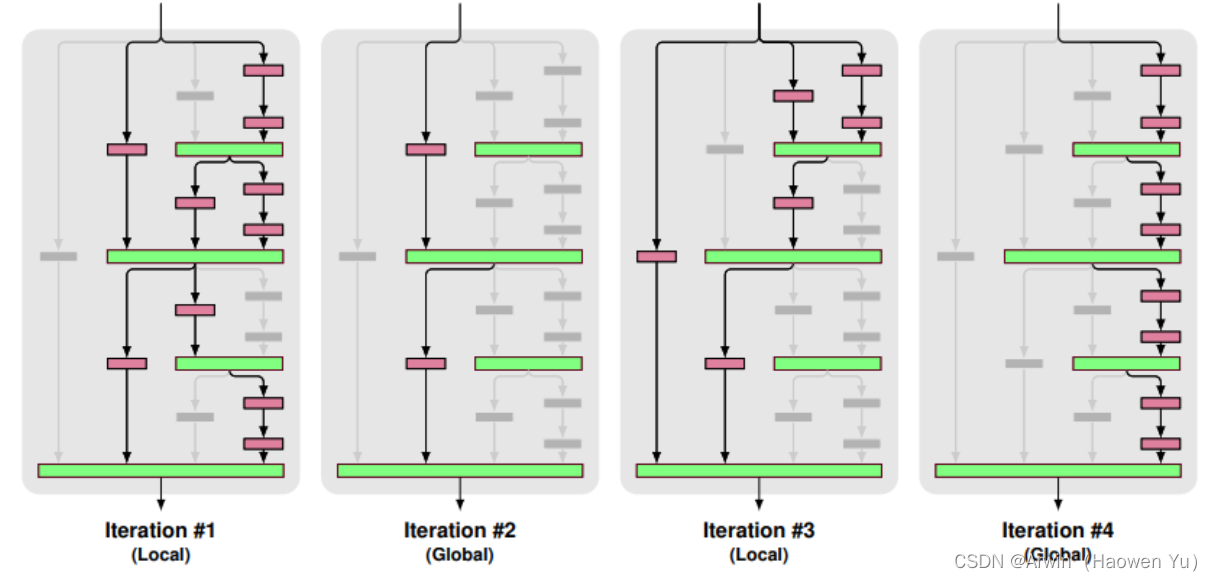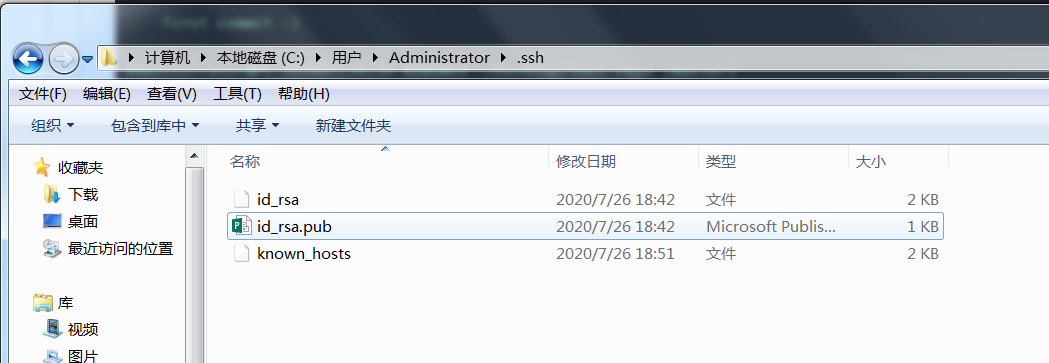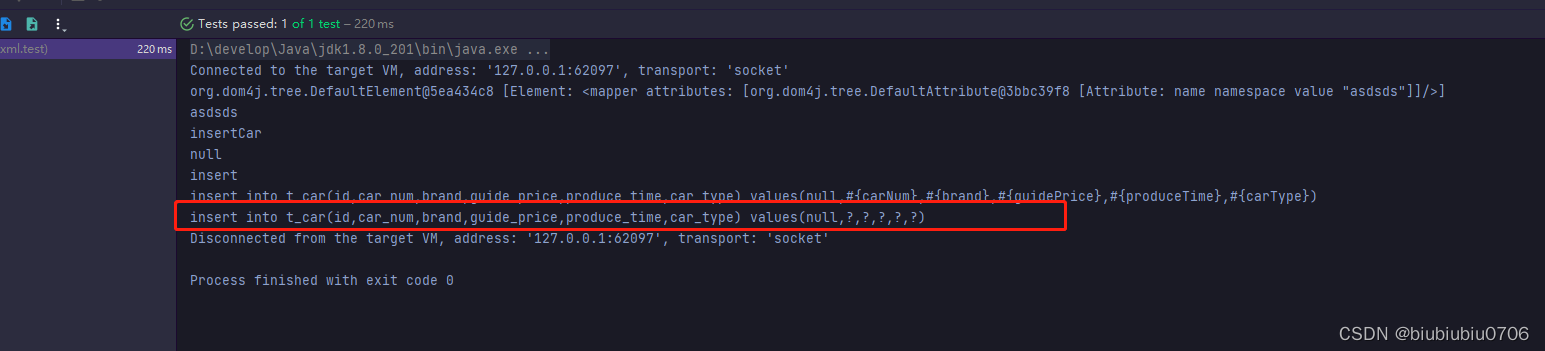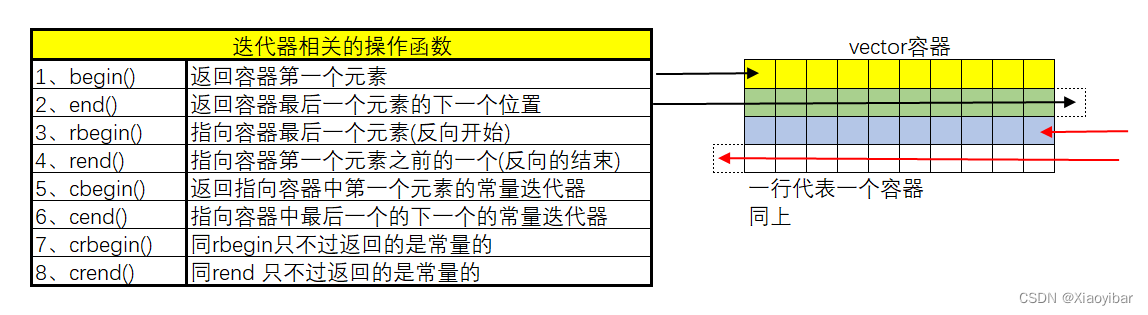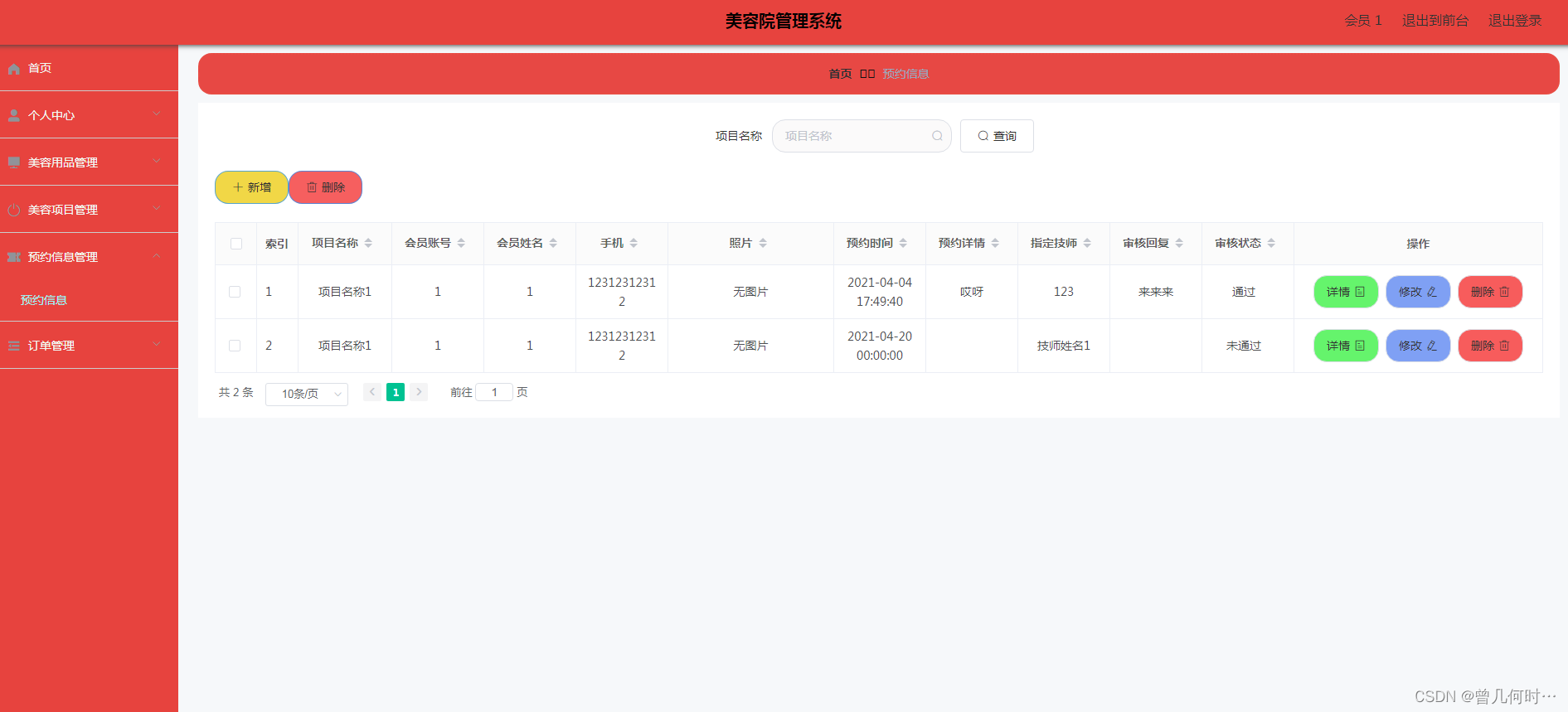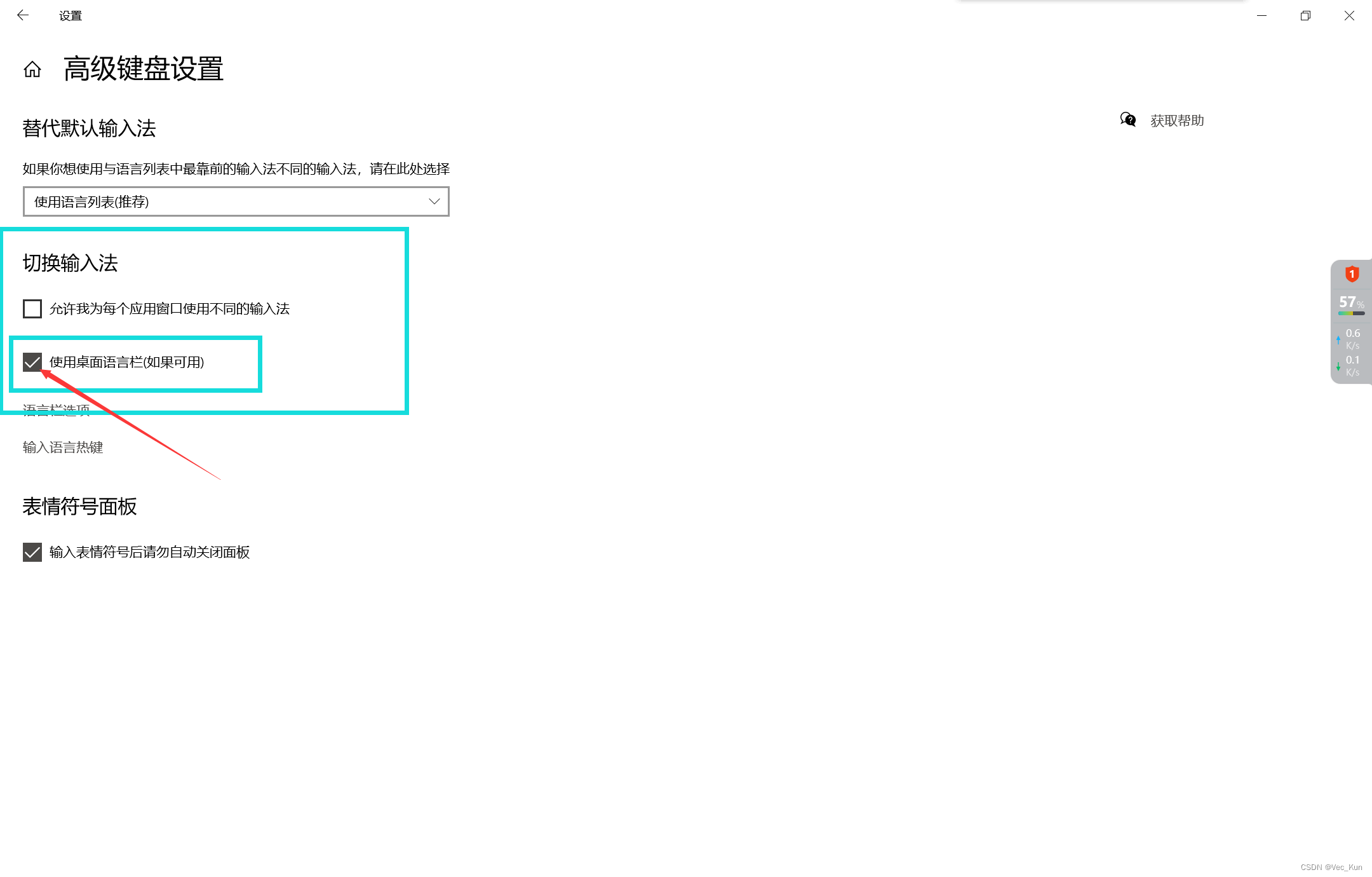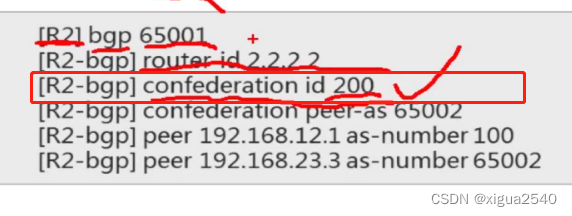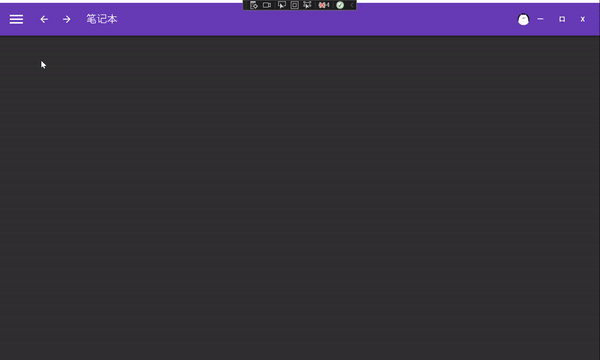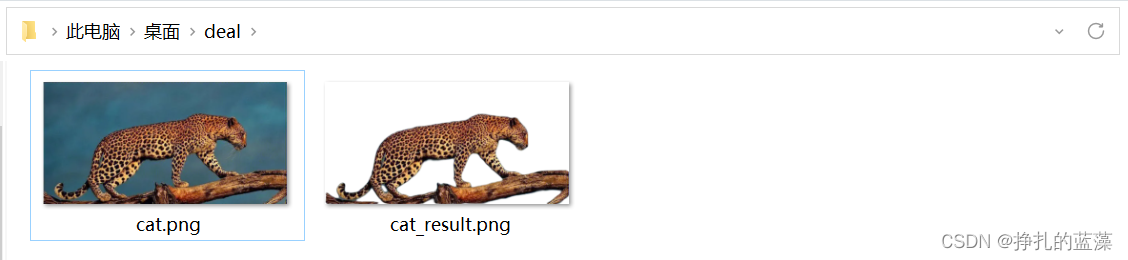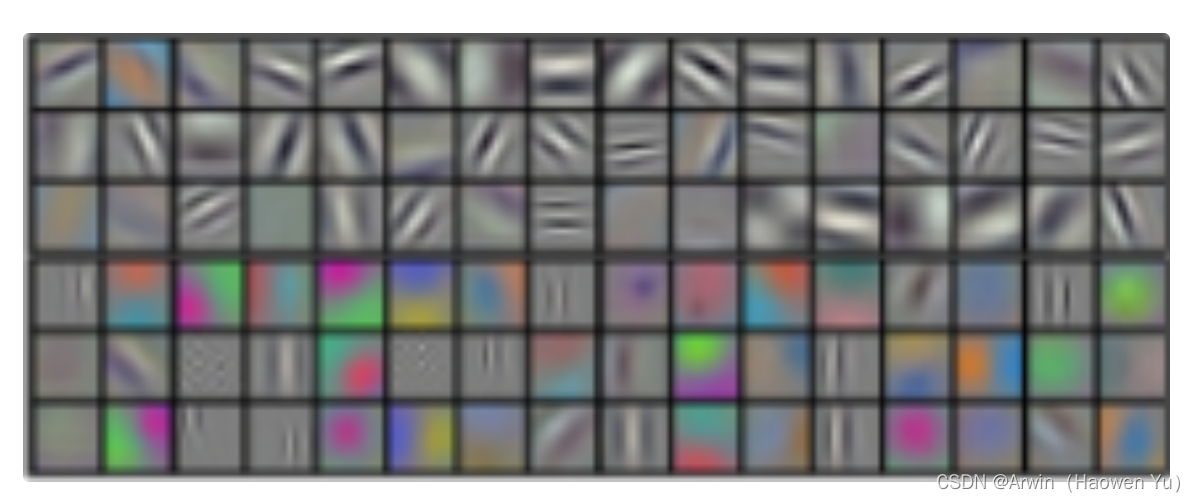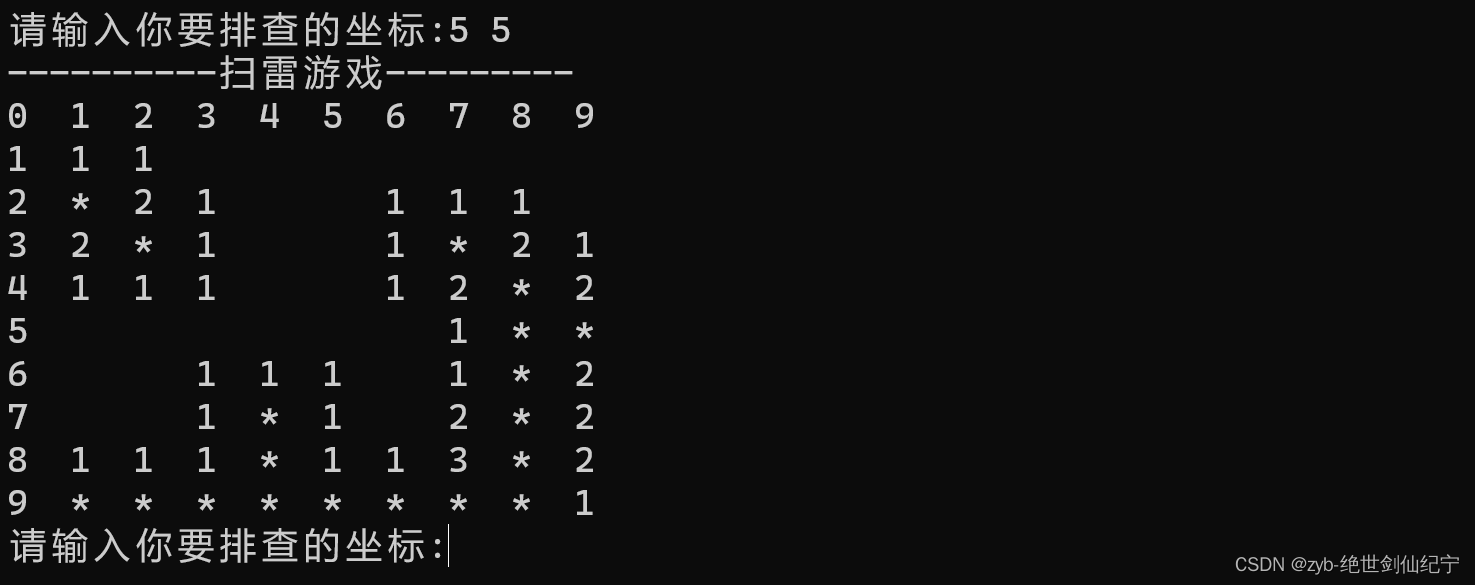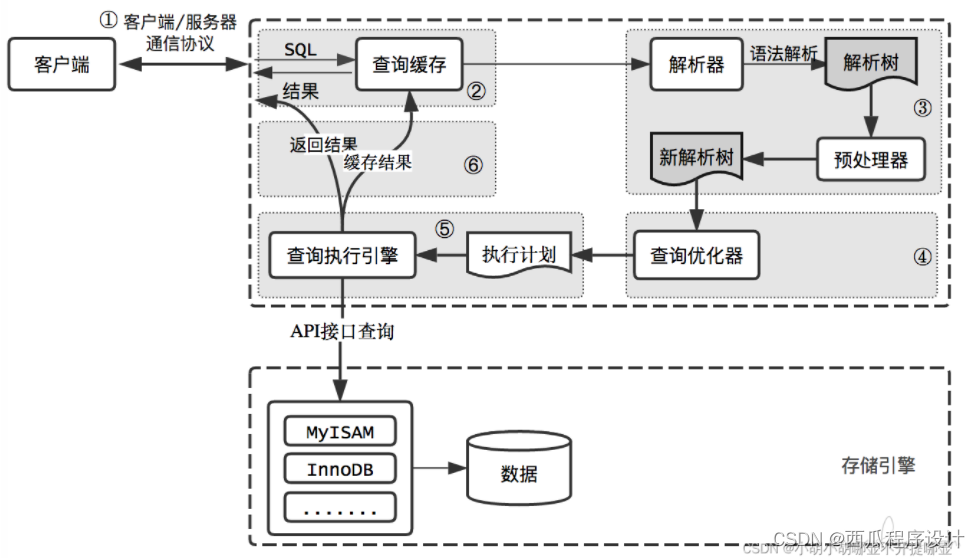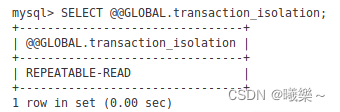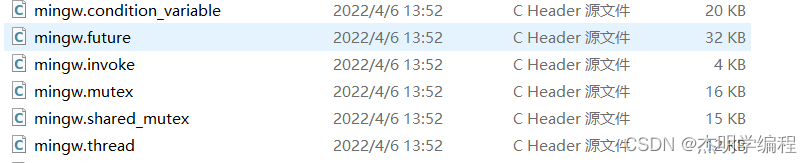Windows下载安装RocketMq
- 下载安装包
- 启动NAMESERVER 和 BROKER
- 启动NAMESERVER
- 启动BROKER
- 安装可视化插件
下载安装包
-
RockitMQ官网下载地址:https://rocketmq.apache.org/release-notes/
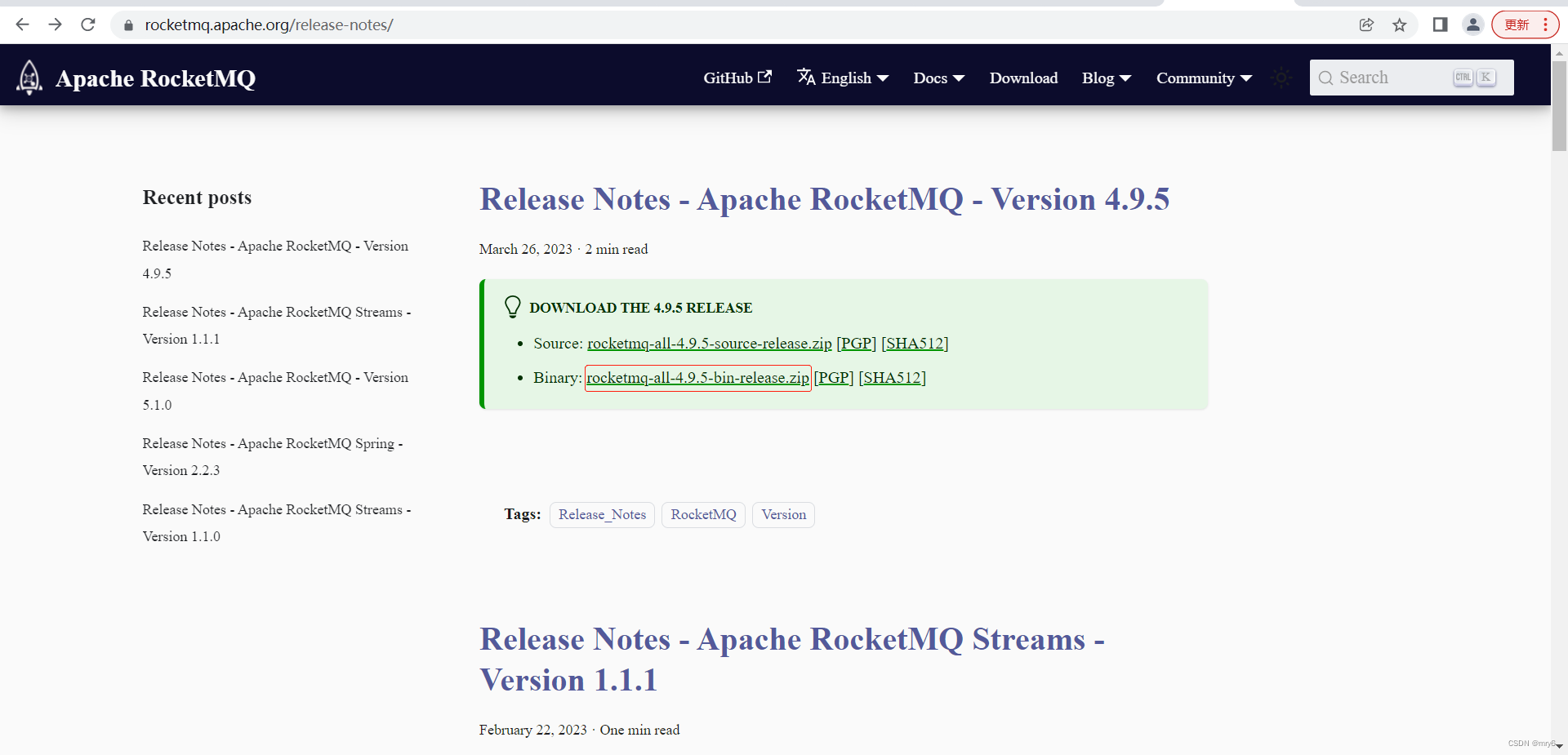
-
解压到指定的文件夹下
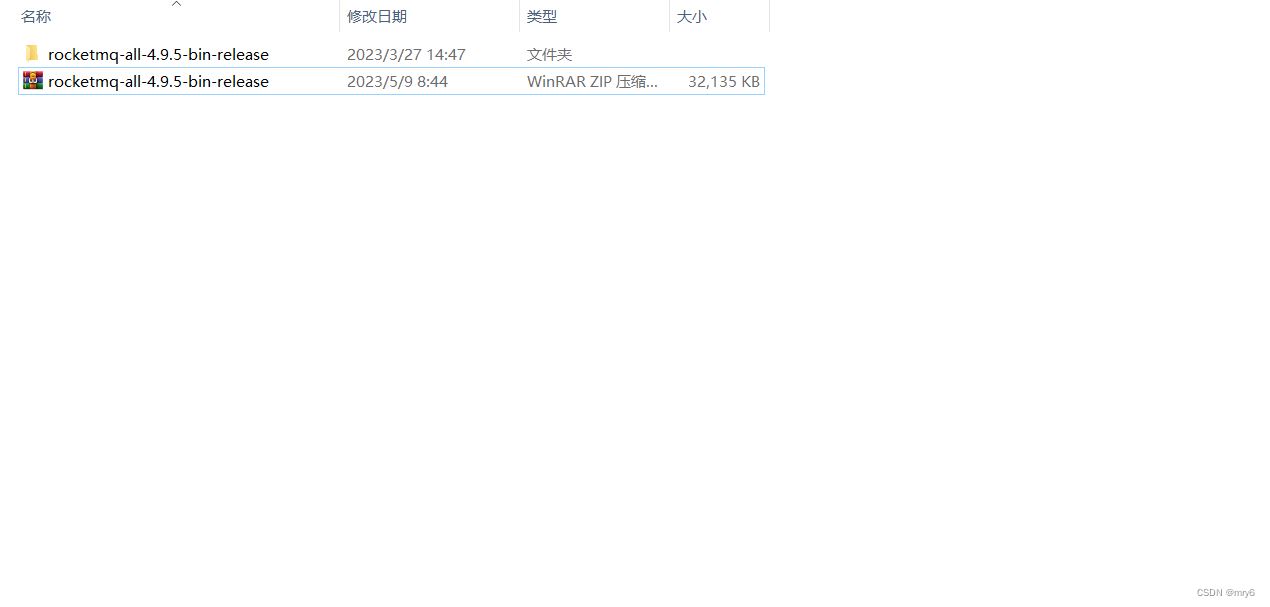
-
先配置JAVA_HOME
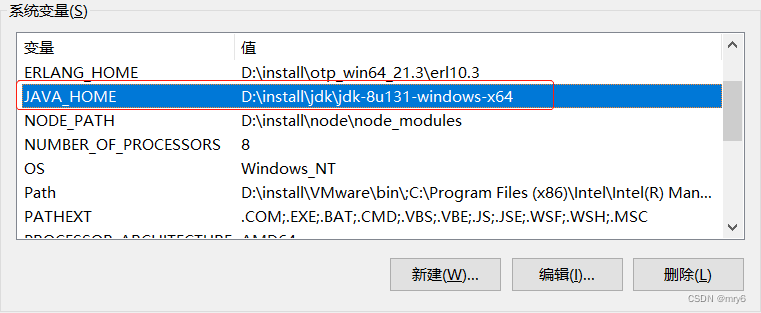
-
配置ROCKETMQ_HOME环境变量
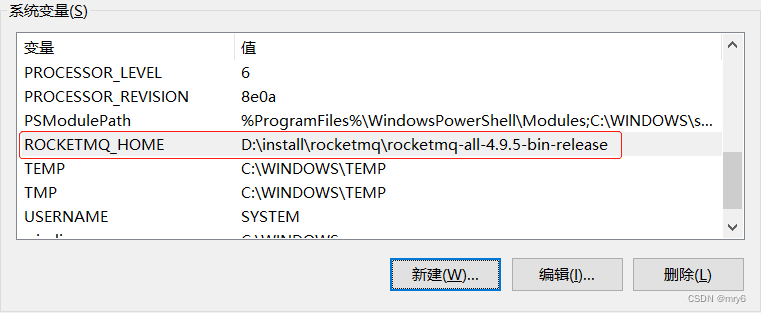
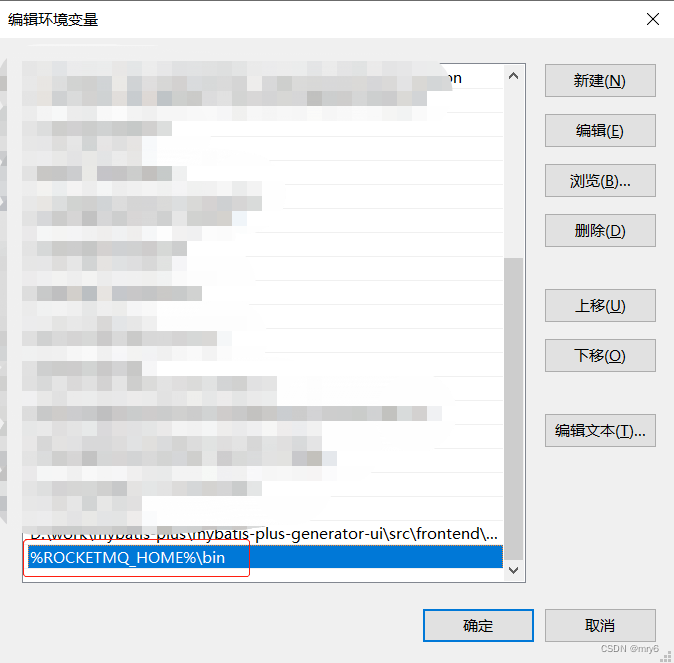
到此准备工作已经做完。
启动NAMESERVER 和 BROKER
启动NAMESERVER
1.进入bin目录下找到runserver.cmd文件,用编辑器打开,因为RocketMQ默认需要2g运行内存,由于本人电脑配置比较底,所以RocketMQ运行时指定的内存信息做了修改,注释原有的NameServer 的配置,在其前面加上rem 注释掉,rem set “JAVA_OPT=%JAVA_OPT% -server -Xms2g -Xmx2g -Xmn1g -XX:MetaspaceSize=128m -XX:MaxMetaspaceSize=320m” 在后面加上 set “JAVA_OPT=%JAVA_OPT% -server -Xms256m -Xmx512m -Xmn256m -XX:MetaspaceSize=128m -XX:MaxMetaspaceSize=320m” 并保存。
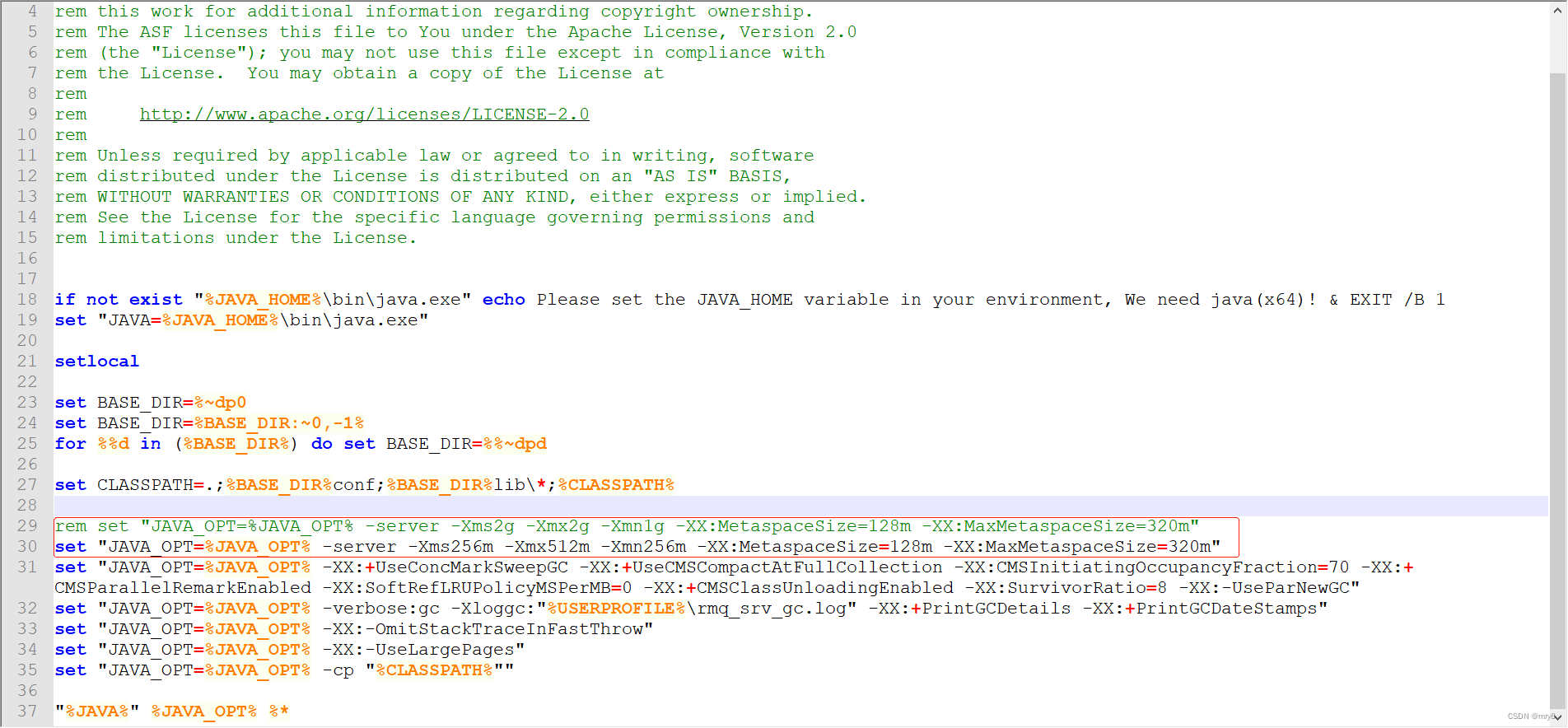
2.启动NAMESERVER
使用cmd打开命令行窗口,进入到rocketmq的bin目录下,执行:
start mqnamesrv.cmd
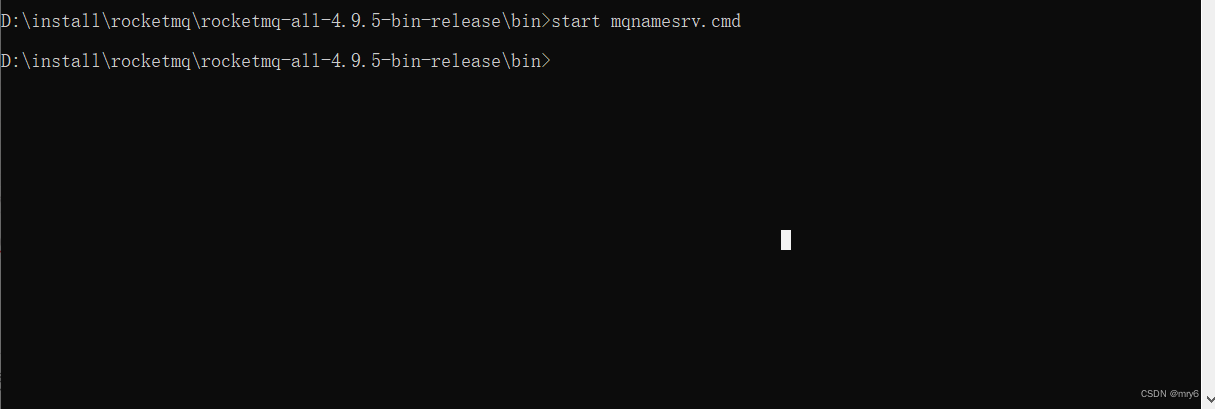
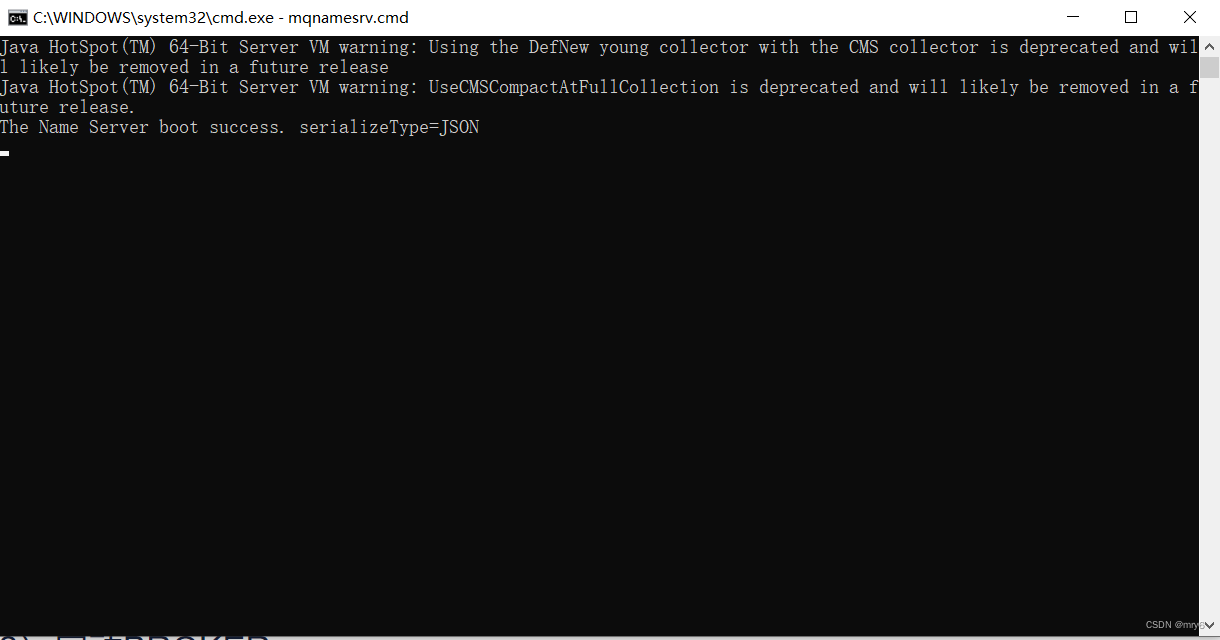
出现这个表示NameServer启动成功,NameServer 的默认端口是9876
启动BROKER
1.用编辑器打开runbroker.cmd文件
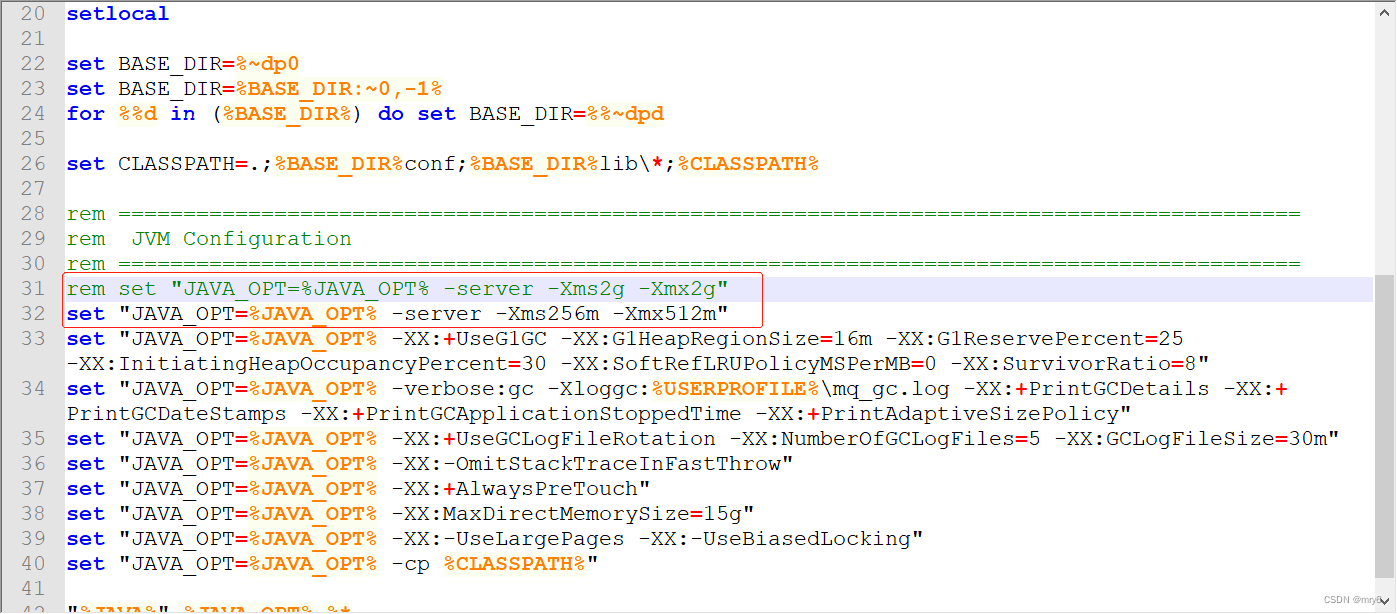
注释默认配置,在其前面加上rem set “JAVA_OPT=%JAVA_OPT% -server -Xms2g -Xmx2g -Xmn1g” 并在后面配置 set “JAVA_OPT=%JAVA_OPT% -server -Xms256m -Xmx512m”
2.启动BROKER
同样在rocketmq的bin目录下,执行:
start mqbroker.cmd -n 127.0.0.1:9876 autoCreateTopicEnable=true

启动BROKER。成功后会弹出提示框,此框勿关闭。

安装可视化插件
1.GitHub上下载地址:https://codeload.github.com/apache/rocketmq-externals/zip/refs/tags/rocketmq-console-1.0.0
2.解压到指定目录
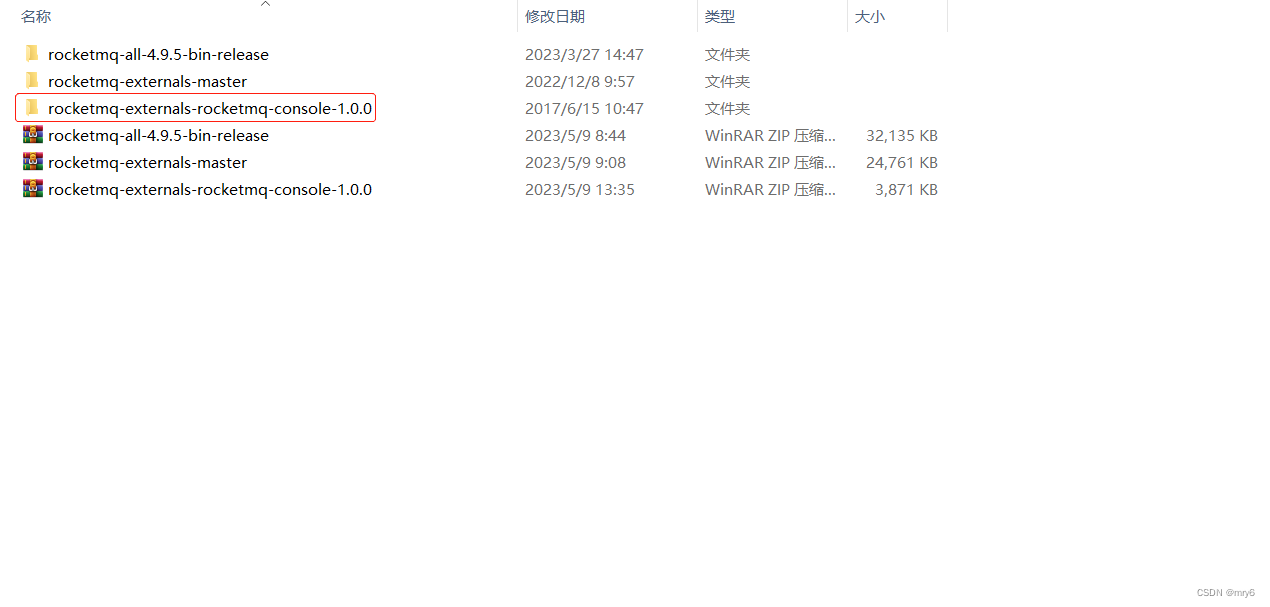
3.修改配置文件
配置rocketmq-externals-rocketmq-console-1.0.0\rocketmq-console\src\main\resources 中的application.properties 文件,设置端口 server port 为自己的端口,并配置NameServer 端口为9876 ,如下图:
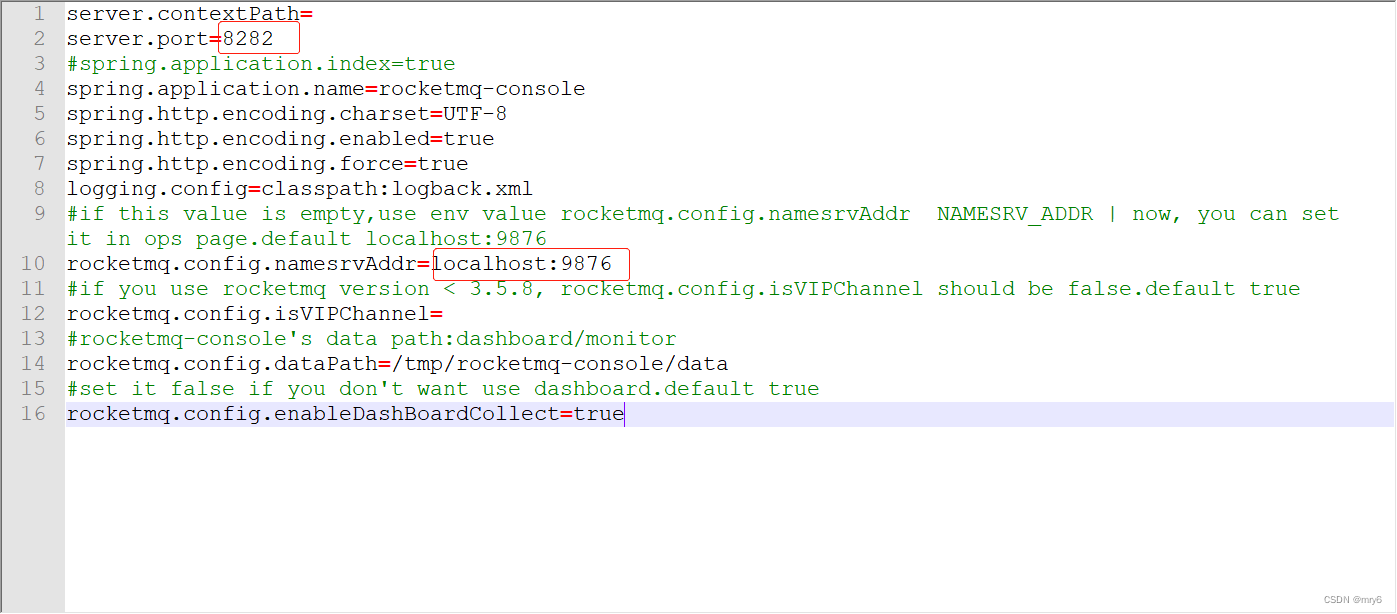
4.配置maven环境变量
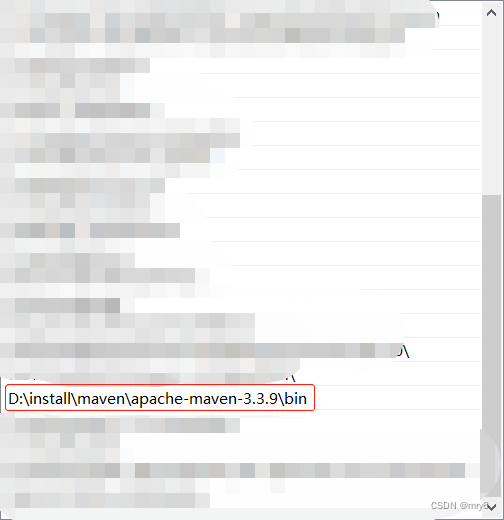
5.使用 mvn clean package -Dmaven.test.skip=true 编译整个项目
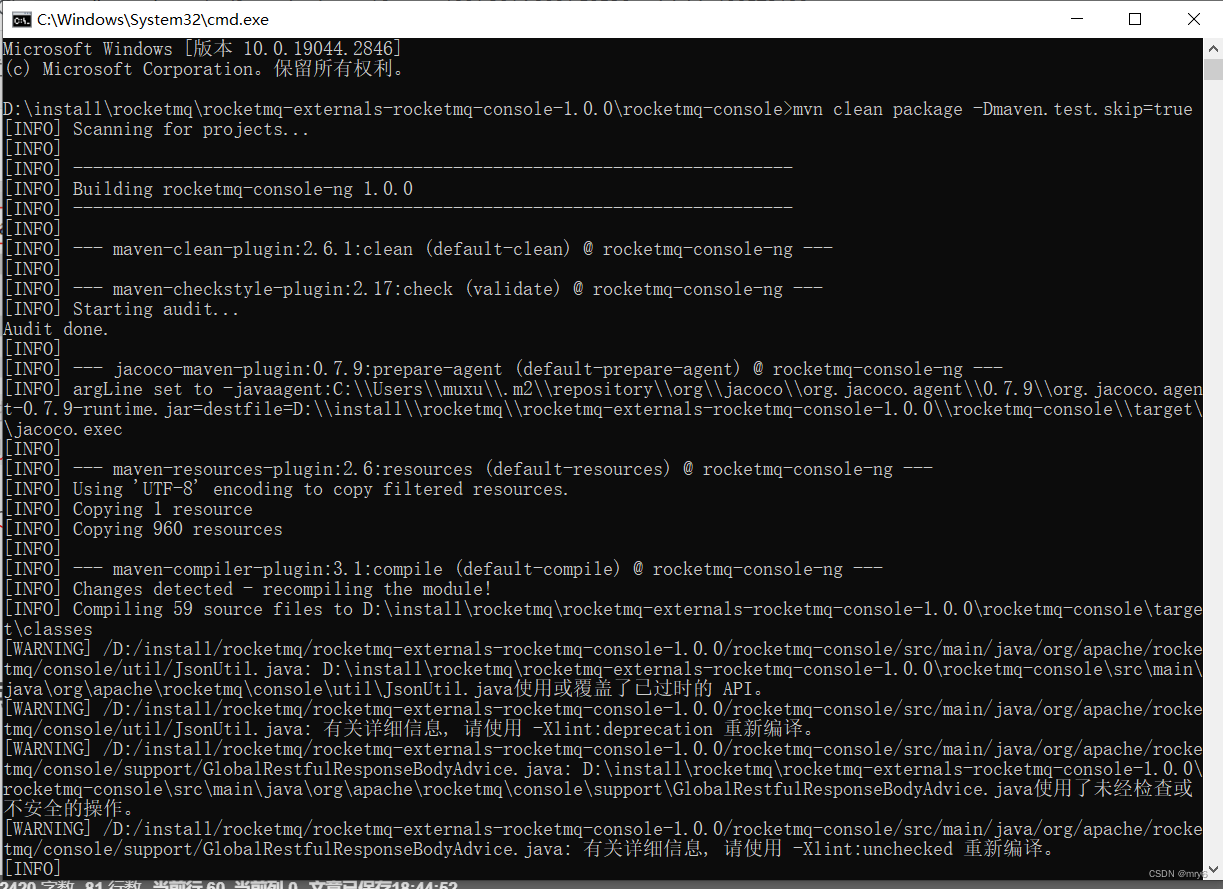
6.编译完成之后进入target目录通过java -jar rocketmq-console-ng-1.0.0.jar命令启动插件,启动成功之后,到浏览器输入 localhost:8282 就可以看到如下图的可视化页面了。
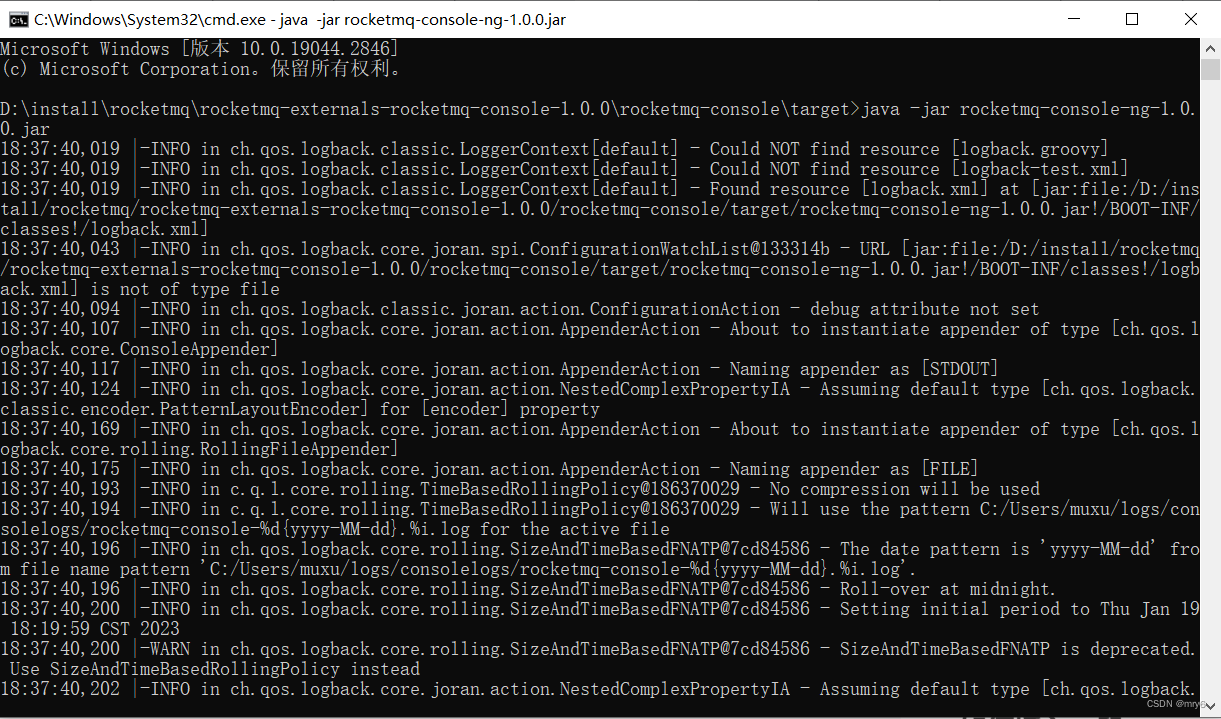
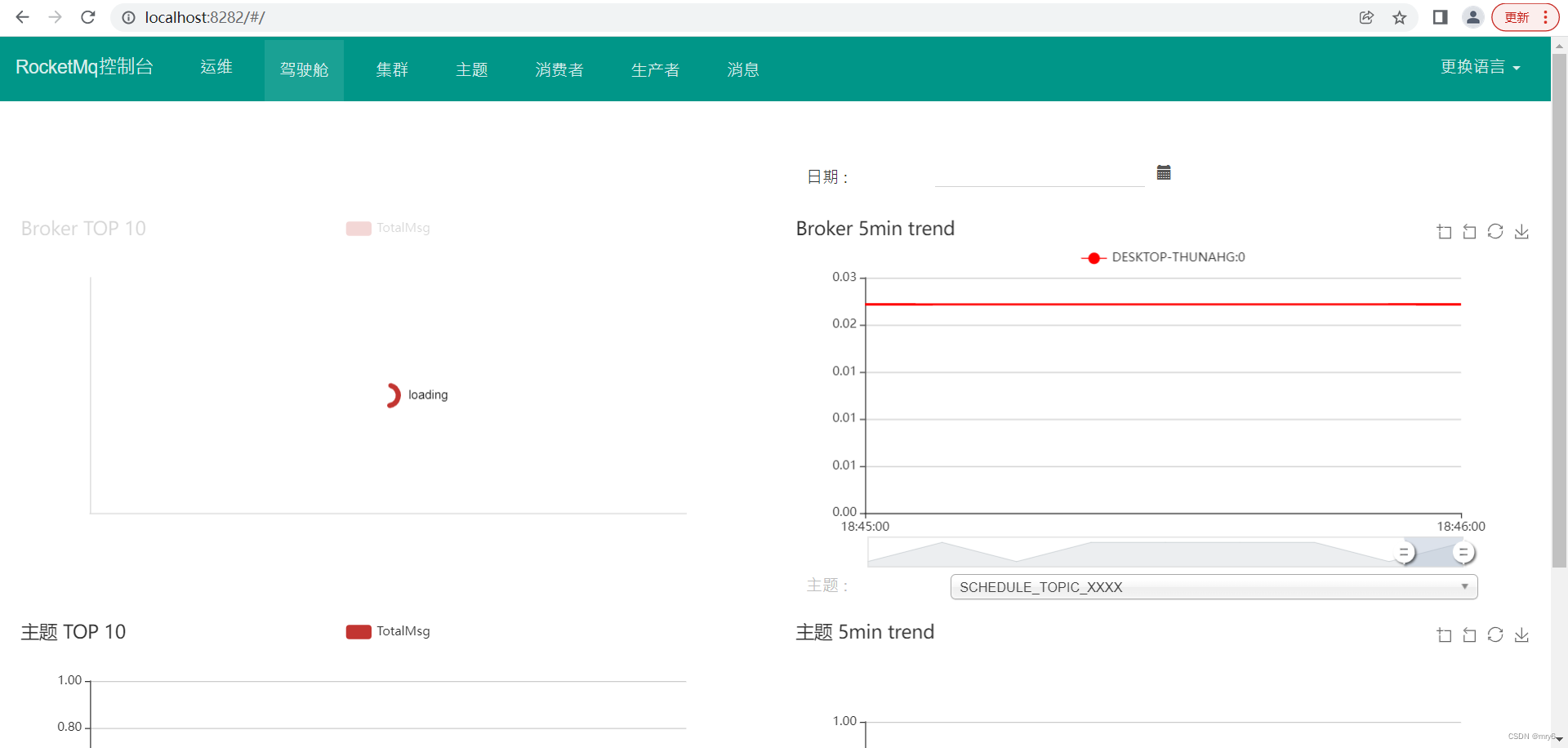
到此,整个RocketMQ安装完成,启动完成。